Sådan rettes Steam Friend Network Unreachable-fejl?
"Vennetværk kan ikke tilgås." Steam-brugere støder på i applikationen. Vi vil forsøge at løse fejlen i denne artikel.

Steam-brugere, efter at have åbnet vennelisten, støder på fejlen "Kan ikke få adgang til vennenetværket.", hvilket begrænser deres adgang til vennelisten. Hvis du står over for et sådant problem, kan du finde løsningen ved at følge forslagene nedenfor.
Hvad er Steam Friend Network Unreachable Error?
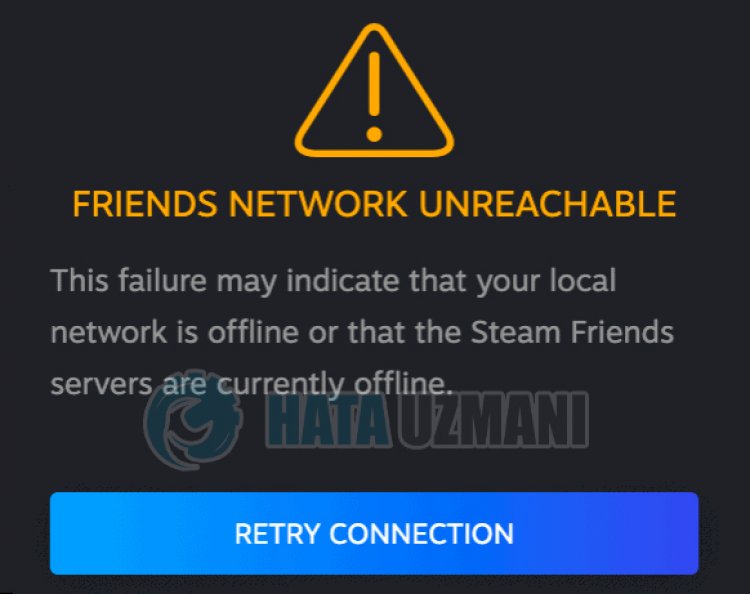
Denne fejl skyldes normalt, at steam-tjenesten ikke fungerer korrekt. Selvfølgelig kan ikke kun på grund af dette, men også på grund af forskellige problemer i din netværksforbindelse få os til at støde på en sådan fejl. Til dette vil vi forsøge at løse problemet ved at fortælle dig et par forslag.
Hvordan rettes fejl i Steam Friend Network Unreachable?
Vi kan løse problemet ved at følge forslagene nedenfor for at rette denne fejl.
1-) Genstart programmet
Prøv at lukke Steam-programmet helt ved hjælp af en opgavehåndtering, og åbn det igen. Denne proces vil eliminere mulige fejl i programmet og vil hjælpe os med at åbne det uden problemer.
2-) Tjek Steam Service
Deaktivering af Steam-tjenesten kan få os til at støde på sådanne fejl. Manglende kontrol eller deaktivering af tjenesten kan forårsage forbindelsesproblemer og begrænse vores adgang til programmet. Til dette skal vi tjekke tjenesten.
- Indtast "Tjenester" på startskærmen for søgning, og åbn den.
- Dobbeltklik på tjenesten "Steam Client Service" i den åbnede servicemenu.
- Herefter skal du indstille "Starttype" til "Automatisk". Hvis tjenestens status er "Stoppet", skal du starte tjenesten ved at klikke på startknappen nedenfor. Efter denne proces, lad os gemme ved at klikke på knappen "Anvend".
Når processen er fuldført, kan du køre Steam-programmet for at kontrollere, om problemet fortsætter.
3-) Tjek din forbindelse
Problemet med internetforbindelsen kan forårsage mange fejl. Hvis din internetforbindelse bliver langsommere eller afbrudt, så lad os give et par forslag til at løse det.
- Hvis din internethastighed bliver langsommere, skal du slukke for dit modem og derefter tænde det igen. Denne proces vil aflaste dit internet enlille smule.
- Vi kan løse problemet ved at rydde internetcachen.
Ryd DNS-cache
- Skriv cmd i startsøgningsskærmen og kør som administrator.
- Skriv følgende kodelinjer i rækkefølge på kommandopromptskærmen, og tryk på Enter.
- ipconfig /flushdns
- netsh int ipv4 nulstilling
- netsh int ipv6 nulstilling
- netsh winhttp nulstil proxy
- netsh winsock nulstilling
- ipconfig /registerdns
- Efter denne handling vil det vise, at din dns-cache og proxyer er blevet ryddet.
Efter denne proces kan du åbne programmet ved at genstarte computeren. Hvis problemet fortsætter, lad os gå videre til et andet forslag.
4-) Sluk og tænd for dit modem
Sluk dit modem, vent 20 sekunder, og tænd det igen. Under denne proces vil din ip-adresse ændre sig og forhindre forskellige netværksproblemer. Hvis problemet fortsætter, lad os gå videre til et andet forslag.
5-) Registrer en anden DNS-server
Vi kan løse problemet ved at registrere en anden dns-server på computeren.
- Åbn kontrolpanelet, og vælg indstillingen Netværk og internet
- Åbn Netværks- og delingscenter på den skærm, der åbnes.
- Klik på Skift adapterindstillinger til venstre.
- Højreklik på din forbindelsestype for at åbne menuen Egenskaber.
- Dobbeltklik på Internet Protocol Version 4 (TCP /IPv4).
- Lad os anvende indstillingerne ved at skrive den Google DNS-server, vi vil give nedenfor.
- Foretrukken DNS-server: 8.8.8.8
- Anden DNS-server: 8.8.4.4
- Klik derefter på Bekræft indstillinger ved afslutning, og tryk på knappen OK og anvend handlingerne.
Efter denne proces skal du genstarte computeren og køre Steam-programmet.
6-) Geninstaller Steam-programmet
Ethvert problem med Steam-filer kan få os til at støde på sådanne fejl. Til dette skal du afinstallere Steam-programmet fuldstændigt, downloade det fra Steam-webstedet og geninstallere det på din computer.
7-) Servere kan være under vedligeholdelse
Steam-servere kan være under vedligeholdelse eller nede. Selvom sådanne situationer er sjældne, skal vi tage højde for dette. For at gøre dette skal vi vente på, at serverne åbner.
Ja, venner, vi har løst vores problem under denne titel. Hvis dit problem fortsætter, kan du spørge om de fejl, du støder på, ved at gå ind på vores FORUM platform.
